Kamera Einstellungen von Woox Außenkamera?
Hallo zusammen,
kennt sich vielleicht jemand mit Kamera-Einstellungen von Woox Außen Kamera aus?
Laut Beschreibung soll sie sowohl WLAN sowie mit ner LAN Verbindung betrieben werden können. Am Router mit Kabel verbunden funktioniert alles aber sobald das LAN Kabel ab ist, ist die Kamera offline
Alles mal neu gestartet und Resettet, aber trotzdem bekomm ich sie nicht übers WLAN Netz eingerichtet - Kamera und Handy finden sich nicht
Grüße aus Frankfurt sendet
Peter
1 Antwort
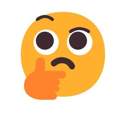
Von gutefrage auf Grund seines Wissens auf einem Fachgebiet ausgezeichneter Nutzer
Computer
Die Kamera unterstützt nur 2,4GHz WLAN, zuerst würde ich im Router kontrollieren, ob das 2,4GHz Netz aktiv ist.
Weiterhin werden die App und ein Woox-Konto benötigt.
Richten Sie die intelligente Außenkamera mit der WOOX Home App ein
1. Laden Sie die App "WOOX Home" aus dem Apple App Store oder Google Play Store auf Ihr Mobilgerät herunter und installieren Sie sie.
2. Starten Sie die App "WOOX Home".
3.Erstellen Sie ein neues Konto oder melden Sie sich bei Ihrem vorhandenen Konto an.
4. Tippen Sie auf „+“, um das Gerät hinzuzufügen.
5.Wählen Sie den entsprechenden Produkttyp aus der Produktliste aus.
6. Stellen Sie sicher, dass die Anzeigelampe schnell blinkt (zweimal pro Sekunde blinkt). Wenn die Anzeigelampe nicht blinkt: Halten Sie die Reset-Taste an der Unterseite der Kamera gedrückt, bis die Anzeigelampe zu blinken beginnt.
7.Bestätigen Sie das Wi-Fi-Netzwerk und das Passwort.
Hinweis: Es wird nur 2,4-GHz-WLAN unterstützt.
8. Die App fordert Sie auf, einen QR-Code zu scannen, der von der Kamera in der Smart-Outdoor-Kamera gelesen werden muss, um das Pairing zu starten. Drücken Sie in der App auf Weiter. Nun sollte ein QR-Code generiert werden, um das Produkt mit Ihrem Konto zu koppeln. Positionieren Sie Ihr Mobil- oder Tablet-Gerät vor dem Kameraobjektiv und stellen Sie sicher, dass der QR-Code vollständig angezeigt wird. Sobald Sie die Eingabeaufforderung in der App bestätigen, beginnt die letzte Phase des Koppelns der intelligenten Außenkamera mit Ihrem Konto.
9. Die App sucht nun nach dem Gerät und registriert es in Ihrem Konto.
10. Geben Sie den Gerätenamen ein.
Hinweis: Der Gerätename wird auch von Amazon
Alexa und Google Home verwendet.